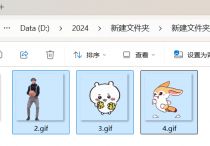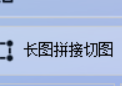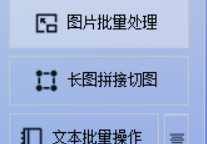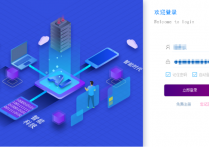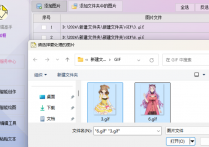提升图片处理效率的方法,用这个工具将所有jpg图片按顺序合并成一张gif动态图片并保存,解决图片批量处理难题
在当今数字内容爆炸的时代,高效处理图片已成为职场人士的必备技能。首助编辑高手软件针对常见的图片批量处理需求,推出了智能合并JPG转GIF功能。只需简单三步:导入图片、设置参数、一键生成,就能快速将多张JPG图片按顺序合成为流畅的GIF动态图,并自动保存到指定文件夹,彻底解决图片处理的效率瓶颈...
素材与工具
多张jpg格式的图片
首助编辑高手软件
操作步骤
1.将需要处理的多张jpg图片都保存在电脑同一个文件夹中,方便查看和使用
2.打开软件,在图片批量处理板块中,选择批量合并动图功能
3.弹出窗口,其中支持图片的多种导入方式,测试时选择单击添加图片,选中准备好的多张图片,点击打开即可导入
4.导入后,若图片顺序不符合预期,可通过勾选序号后点击“向上移”或“向下移”调整顺序
5.合并方式我们可以选择“按顺序,把所有图片合并成1张GIF动图”
6.勾选“自动调整同现尺寸的图片合并”,确保所有图片在合并后的GIF中尺寸一致
7.点击“选择新位置”按钮,在弹出的窗口中选择一个新文件夹作为保存路径,再去合并
8.提示完成之后,打开查看,可以看到成功生成了一张gif动态图片,双击即可播放